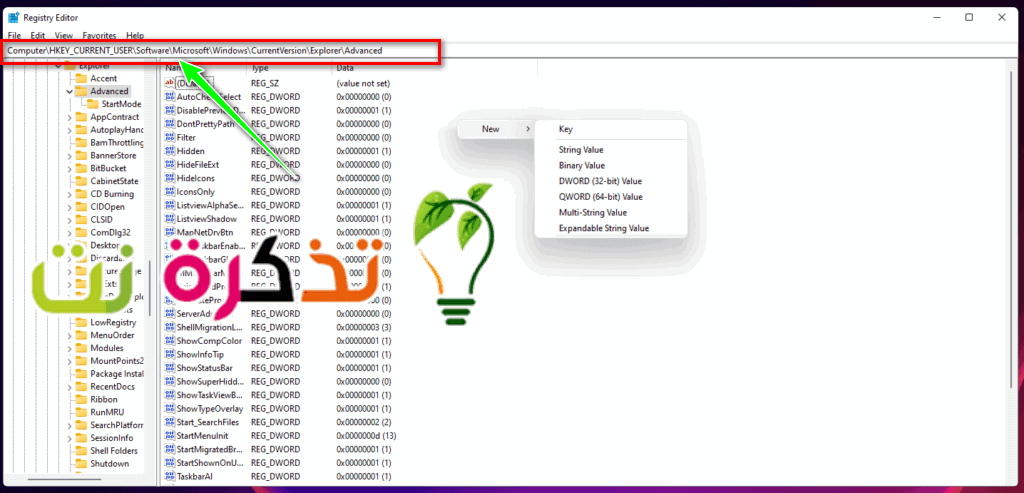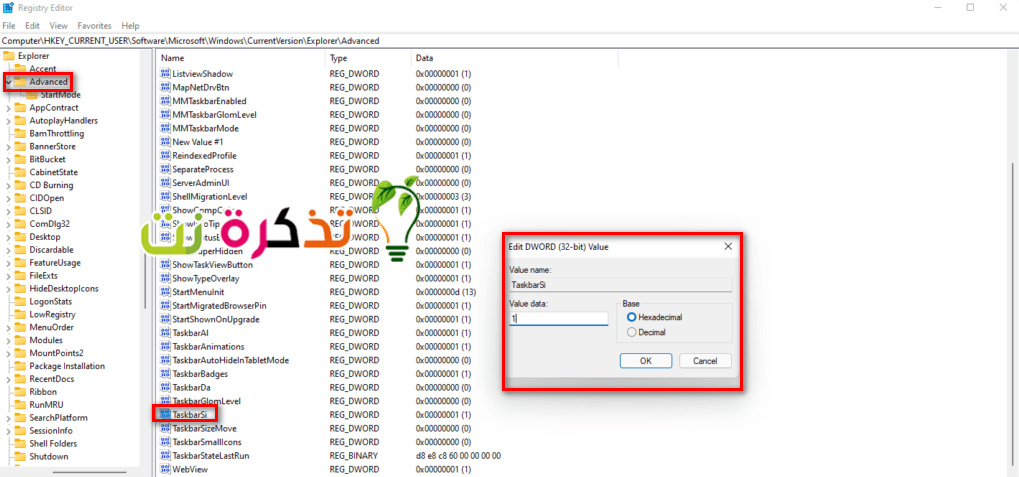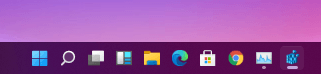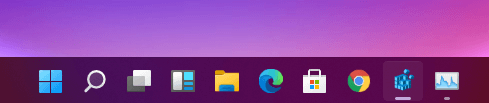വിൻഡോസ് 11 ന്റെ ചോർന്ന പതിപ്പ് ചില ദൃശ്യ മാറ്റങ്ങൾ വരുത്തി, അവയിലൊന്ന് ടാസ്ക്ബാറിന്റെ പൂർണ്ണമായ പരിഷ്ക്കരണമായിരുന്നു (ടാസ്ക്ബാർ). തൽഫലമായി, Windows 11-ൽ ടാസ്ക്ബാർ പ്രവർത്തിക്കുന്ന രീതി മൈക്രോസോഫ്റ്റ് മാറ്റി, ഉപയോക്താക്കൾക്ക് അതിനെക്കുറിച്ച് രണ്ടാമത്തെ ചിന്തയുണ്ട്. വിൻഡോസ് 11-ൽ ടാസ്ക്ബാറിന്റെ വലുപ്പം മാറ്റുന്നത് എങ്ങനെയെന്ന് ഇതാ.
രജിസ്ട്രി എഡിറ്റർ ഉപയോഗിച്ച് ടാസ്ക്ബാർ വലുപ്പം മാറ്റുക
നിങ്ങൾക്ക് കഴിയും രജിസ്ട്രി എഡിറ്റർ വലുപ്പം മാറ്റുക ടാസ്ക്ബാർ. രജിസ്ട്രി എഡിറ്റർ ഉപയോഗിച്ച് ടാസ്ക്ബാർ വലുപ്പം മാറ്റുന്നതിനുള്ള ഘട്ടങ്ങൾ ഇതാ:
- ടാപ്പുചെയ്യുക മെനു ബട്ടൺ ആരംഭിക്കുക أو ആരംഭിക്കുക , കൂടാതെ ടൈപ്പ് ചെയ്യുക "രജിസ്ട്രി".
- തുടർന്ന്, "ക്ലിക്ക് ചെയ്യുക"രജിസ്ട്രി എഡിറ്റർ. പകരമായി, നിങ്ങൾക്ക് കുറുക്കുവഴി ഉപയോഗിക്കാം (വിൻഡോസ് ബട്ടൺ + R) കൂടാതെ ടൈപ്പ് ചെയ്യുക (regedit).
- രജിസ്ട്രി എഡിറ്റർ വിലാസ ബാറിൽ (രജിസ്ട്രി എഡിറ്റർ), ഇനിപ്പറയുന്ന പാത നൽകുക:
HKEY_CURRENT_USER\Software\Microsoft\Windows\CurrentVersion\Explorer\Advanced - സൈഡ് സ്പെയ്സിൽ റൈറ്റ് ക്ലിക്ക് ചെയ്ത് ക്ലിക്ക് ചെയ്യുക പുതിയ മൂല്യം പിന്നെ DWORD (32-ബിറ്റ്) ഇനിപ്പറയുന്ന ചിത്രത്തിൽ കാണിച്ചിരിക്കുന്നതുപോലെ:
- ഒരു പുതിയ DWORD (32-ബിറ്റ്) മൂല്യം സൃഷ്ടിക്കുന്നു
- ഒരു മൂല്യത്തിന് പേര് നൽകുക DWORD (32- ബിറ്റ്) മൂല്യം എന്ന പേരിൽ പുതുതായി സ്ഥാപിച്ചു ടാസ്ക്ബാർസി
- ഫയലിൽ റൈറ്റ് ക്ലിക്ക് ചെയ്ത് ക്ലിക്ക് ചെയ്യുക "പരിഷ്ക്കരിക്കുക"
- വലുപ്പ മുൻഗണന അനുസരിച്ച് മൂല്യം മാറ്റുക, അതായത്:
ചെറിയ ടാസ്ക്ബാർ: ടാസ്ക്ബാർ ചെറുതാണ് മൂല്യം: 0 ആയി മാറ്റുക
ഇടത്തരം ടാസ്ക്ബാർ: ടാസ്ക്ബാർ ഇടത്തരം വലിപ്പം മൂല്യം ഇതിലേക്ക് മാറ്റുക: 1
വലിയ ടാസ്ക്ബാർ: ടാസ്ക്ബാർ വളരെ വലുതാണ് മൂല്യം ഇതിലേക്ക് മാറ്റുക: 2
ടാസ്ക്ബാറിന്റെ രൂപവും വലുപ്പവും അനുസരിച്ച് വ്യത്യസ്ത മൂല്യങ്ങൾ മാറ്റിയ ശേഷം ഇനിപ്പറയുന്ന ചിത്രങ്ങൾ കാണിക്കുന്നു:ചെറിയ ടാസ്ക്ബാർ ഇടത്തരം ടാസ്ക്ബാർ ഇടത്തരം വലിപ്പമുള്ള ടാസ്ക്ബാർ വലിയ ടാസ്ക്ബാർ - അവസാന ഘട്ടം, പ്രഭാവം കാണാൻ നിങ്ങളുടെ കമ്പ്യൂട്ടർ പുനരാരംഭിക്കുക.
നിങ്ങൾക്ക് അറിയാനും ഇഷ്ടപ്പെട്ടേക്കാം:
- വിൻഡോസ് 10 ൽ ടാസ്ക്ബാർ എങ്ങനെ മറയ്ക്കാം
- Windows 10 ടാസ്ക്ബാറിൽ നിന്ന് കാലാവസ്ഥയും വാർത്തകളും എങ്ങനെ നീക്കംചെയ്യാം
- Windows 10 ലെ വർണ്ണാഭമായ ആരംഭ മെനു, ടാസ്ക്ബാർ, ആക്ഷൻ സെന്റർ എന്നിവ എങ്ങനെ ഇഷ്ടാനുസൃതമാക്കാം
- Windows 10-ൽ ഡെസ്ക്ടോപ്പ് ഐക്കണുകൾ പ്രദർശിപ്പിക്കുന്നതിനുള്ള ഘട്ടങ്ങൾ
ടാസ്ക്ബാർ വലുപ്പം എങ്ങനെ മാറ്റണമെന്ന് അറിയാൻ ഈ ലേഖനം സഹായകരമാണെന്ന് ഞങ്ങൾ പ്രതീക്ഷിക്കുന്നു ടാസ്ക്ബാർ വിൻഡോസ് 11-ൽ. അഭിപ്രായങ്ങളിൽ നിങ്ങളുടെ അഭിപ്രായം പങ്കിടുക.